Bàn phím số không hoạt động trong Windows 10 [SOLVED]

Khắc phục Bàn phím số không hoạt động trong Windows 10: (Fix Numeric Keypad Not Working in Windows 10: ) Nhiều người dùng báo cáo rằng sau khi nâng cấp lên Windows 10 , các phím(number keys) số hoặc bàn phím số không hoạt động nhưng vấn đề có thể được giải quyết bằng các bước khắc phục sự cố đơn giản. Bây giờ các phím số(number keys) mà chúng ta đang nói đến không phải là những con số được tìm thấy trên đầu bảng chữ cái trên bàn phím máy tính QWERTY(QWERTY computer) , thay vào đó, chúng là bàn phím số chuyên dụng ở phía bên tay phải của bàn phím.

Hiện không có lý do cụ thể nào có thể gây ra sự cố Phím số không hoạt động trên (Number)Windows 10 sau khi cập nhật. Nhưng trước tiên, bạn cần bật tính năng bàn phím số trong Windows 10 và sau đó bạn cần làm theo hướng dẫn để khắc phục sự cố. Vì vậy, đừng lãng phí thời gian, hãy(time let) xem cách Khắc phục Bàn phím số(Fix Numeric Keypad) không hoạt động trong Windows 10 với sự trợ giúp của hướng dẫn khắc phục sự cố được liệt kê bên dưới.
Bàn phím số(Numeric Keypad) không hoạt động trong Windows 10 [SOLVED]
Đảm(Make) bảo tạo điểm khôi phục(restore point) đề phòng(case something) xảy ra sự cố.
Phương pháp 1: Bật bàn phím số(Method 1: Enable the numeric keypad)
1. Gõ điều khiển(control) trong Windows Search, sau đó nhấp vào Control Panel để mở nó.

2.Bây giờ nhấp vào Ease of Access , sau đó nhấp vào Ease of Access Center.

3.Under-Ease of Access Center nhấp(Access Center click) vào “ Làm cho bàn phím dễ sử dụng hơn(Make the keyboard easier to use) ”.

4. Đầu tiên, bỏ(uncheck) chọn tùy chọn “ Bật phím chuột(Turn on Mouse Keys) ” và sau đó bỏ chọn “ Bật phím chuyển đổi bằng cách giữ phím NUM LOCK trong 5 giây(Turn on Toggle Keys by holding down the NUM LOCK key for 5 seconds) ”.
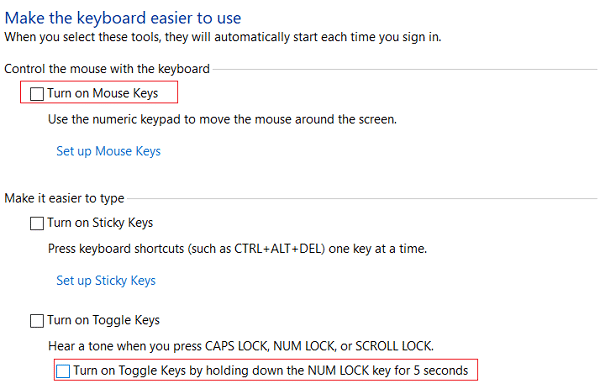
5. nhấp vào Áp dụng sau đó là OK.
6. Khởi động lại PC của bạn để lưu các thay đổi.
Phương pháp 2: BẬT phím Num Lock(Method 2: Turn ON the Num Lock Key)
Nếu phím Num Lock bị tắt(Num Lock Key is turned off) thì bạn sẽ không thể sử dụng bàn phím số chuyên dụng trên bàn phím của mình, vì vậy việc bật Num Lock dường như sẽ khắc phục được sự cố.
Trên bàn phím số, hãy tìm nút Num Lock hoặc NumLk(Num Lock or NumLk button) , chỉ cần nhấn nó một lần để bật bàn phím số. Khi Num Lock được BẬT, bạn sẽ có thể sử dụng các số trên bàn phím số trên bàn phím.

Phương pháp 3: Tắt tùy chọn Sử dụng bàn phím số để di chuyển chuột(Method 3: Disable Use the numeric keypad to move mouse option)
1. Nhấn phím Windows Key + I để mở Cài đặt(Settings) , sau đó nhấp vào Dễ truy cập.(Ease of Access.)

2.Từ menu bên trái, nhấp vào Chuột.(Mouse.)
3. Đảm bảo tắt nút chuyển đổi cho “ Sử dụng bàn phím số để di chuyển chuột quanh màn hình. (Use numeric keypad to move mouse around the screen.)“
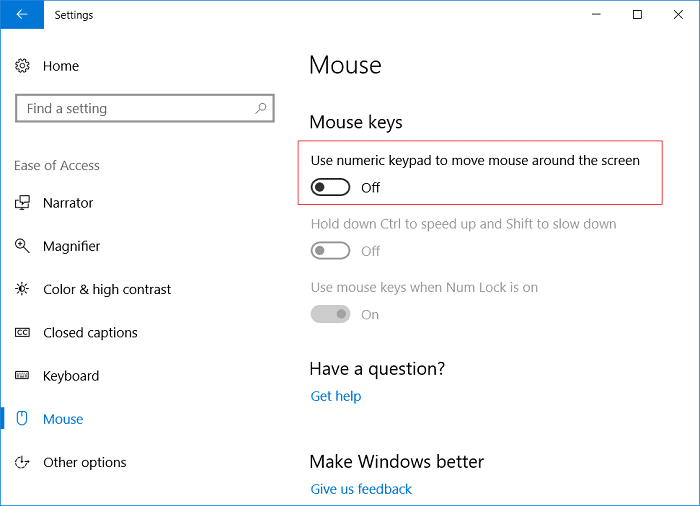
4. Đóng mọi thứ và khởi động lại PC của bạn.
Phương pháp 4: Thực hiện Khởi động sạch(Method 4: Perform Clean Boot)
Đôi khi phần mềm của bên(party software) thứ 3 có thể xung đột với Windows và có thể gây ra sự cố. Để khắc phục Bàn phím số không hoạt động trong Windows 10(Fix Numeric Keypad Not Working in Windows 10) , bạn cần thực hiện khởi động sạch trên PC của mình, sau đó thử truy cập lại Numpad .

Khuyến khích:(Recommended:)
- Cách khắc phục Máy in(Printer) không được kích hoạt Mã lỗi 20(Error Code 20)
- Khắc phục sự cố Webcam(Fix Webcam) không hoạt động sau khi cập nhật Windows 10 Anniversary(Anniversary Update)
- Fix CD/DVD Drive không đọc được đĩa
- Lên lịch tắt máy tính(Schedule Computer Shutdown) bằng Trình lập lịch tác vụ(Task Scheduler)
Vậy là bạn đã khắc phục thành công Numeric Keypad Not Working trong Windows 10(Fix Numeric Keypad Not Working in Windows 10) .
Related posts
USB Device không hoạt động trong Windows 10 [Đã giải quyết]
Mouse Pointer Lags trong Windows 10 [Đã giải quyết]
WiFi Tiếp tục ngắt kết nối trong Windows 10 [Đã giải quyết]
Computer Restarts Randomly trên Windows 10 [Đã giải quyết]
Photo App Keeps Crashing Trong Windows 10 [Đã giải quyết]
[SOLVED] WiFi kết nối Nhưng Không Internet trên Windows 10
Làm thế nào để Delete Win Setup Files trong Windows 10 [HƯỚNG DẪN]
Cổng USB không hoạt động trong Windows 10 [SOLVED]
Windows Explorer đã ngừng hoạt động [SOLVED]
Cài đặt bảo mật hiện tại của bạn không cho phép tải tệp này xuống [SOLVED]
Cách tạo System Image Backup trong Windows 10
Fix Ethernet không làm việc trong Windows 10 [SOLVED]
Bàn di chuột không hoạt động trong Windows 10 [SOLVED]
Airplane Mode không tắt trong Windows 10 [Đã giải quyết]
Tắt màn hình cảm ứng trong Windows 10 [HƯỚNG DẪN]
Bạn đã được đăng nhập bằng một profile error tạm thời [SOLVED]
Vô hiệu hóa Pinch Zoom Feature trong Windows 10
Cách xóa Volume or Drive Partition trong Windows 10
Tạo Full System Image Backup trong Windows 10 [Hướng dẫn cuối cùng]
Lỗi chức năng MS-DOS không hợp lệ trong Windows 10 [SOLVED]
